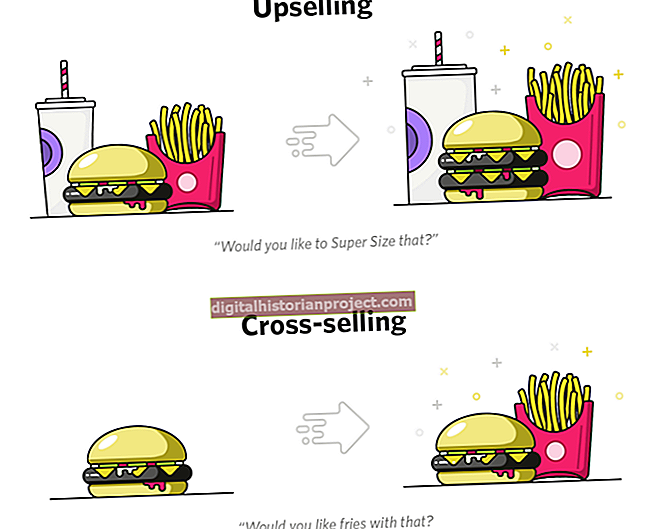మీరు పిడిఎఫ్ ఆకృతిలో వ్యాపార పత్రాన్ని సృష్టించినా లేదా స్వీకరించినా మరియు మైక్రోసాఫ్ట్ వర్డ్లో దాని విషయాలను పునరావృతం చేయాల్సిన అవసరం ఉంటే, అడోబ్ అక్రోబాట్ ప్రో మీ పనిని సరళీకృతం చేయగల మరియు ఫలితాల నాణ్యతను మెరుగుపరిచే ఎంపికలను మీకు అందిస్తుంది. ప్రత్యేకించి మీకు ఇకపై పిడిఎఫ్ ఫైల్ యొక్క మూలానికి ప్రాప్యత లేకపోతే - లేదా దాన్ని మొదటి స్థానంలో సృష్టించకపోతే - అసలు పత్రానికి తిరిగి వెళ్లి ఎగుమతి చేయడానికి ప్రయత్నిస్తే అది ఒక ఎంపిక కాకపోవచ్చు. అక్రోబాట్ ప్రో యొక్క అధునాతన లక్షణాలు మీ పిడిఎఫ్ను అసలైన రూపానికి, కంటెంట్కు సరిపోయే రూపంలో మారుస్తాయి.
1
మైక్రోసాఫ్ట్ వర్డ్ యొక్క ప్రస్తుత లేదా పాత సంస్కరణల్లో ఉపయోగం కోసం మీరు మీ పిడిఎఫ్ను సేవ్ చేస్తున్నారా అనే దానిపై ఆధారపడి "ఫైల్" మెనుని తెరిచి, "ఇలా సేవ్ చేయి" ఉపమెనును గుర్తించి, వర్తించే ఫైల్ రకాన్ని ఎంచుకోండి. మీరు ఫైల్ రకాన్ని ఎన్నుకున్న తర్వాత, వర్డ్ యొక్క XML- ఆధారిత DOCX ఆకృతికి ఎగుమతి చేసే "వర్డ్ డాక్యుమెంట్" లేదా వర్డ్ యొక్క లెగసీ DOC ఆకృతిని లక్ష్యంగా చేసుకునే "వర్డ్ 97-2003 డాక్యుమెంట్" ఎంచుకోవడానికి అదనపు ఫ్లైఅవుట్ మెనుని మీరు యాక్సెస్ చేయవచ్చు.
2
ఫైల్ స్థానాన్ని ఎంచుకోండి మరియు మీ వర్డ్ ఎగుమతి ఫైల్ కోసం పేరును నమోదు చేయండి. మార్పిడి ఎంపికలను యాక్సెస్ చేయడానికి "సెట్టింగులు" బటన్ పై క్లిక్ చేయండి. మైక్రోసాఫ్ట్ వర్డ్ ఆఫర్ ఎంపికలలో ఉపయోగం కోసం అనువైన రెండు ఫైల్ ఫార్మాట్లు, మీరు సేవ్ చేసిన ఫైల్ను మీరు ఎలా ఉపయోగించాలో ప్లాన్ చేయడానికి అనుగుణంగా మార్చడానికి మిమ్మల్ని అనుమతిస్తుంది.
3
లేఅవుట్ సెట్టింగులను ఎంచుకునే రెండు రేడియో బటన్ల నుండి ఎంచుకోండి. "ఫ్లోయింగ్ టెక్స్ట్ నిలుపుకోండి" ఎంపిక టెక్స్ట్ సీక్వెన్సింగ్ ను మొదటి నుండి చివరి వరకు నిరంతర ప్రవాహంగా సంరక్షిస్తుంది. మీరు టెక్స్ట్ ఎడిటింగ్ సౌలభ్యం కంటే PDF డాక్యుమెంట్ పేజీల రూపాన్ని కొనసాగించాలనుకుంటే, వ్యక్తిగత టెక్స్ట్ బాక్స్లతో అవుట్పుట్ ఫైల్ను సృష్టించడానికి "పేజ్ లేఅవుట్ నిలుపుకోండి" ఎంచుకోండి.
4
వర్డ్ ఫైల్ యొక్క వచనంలో నేరుగా సమ్మె-అవుట్లను మరియు ముఖ్యాంశాలను జోడించడానికి "వ్యాఖ్యలను చేర్చండి" కోసం చెక్ బాక్స్ను సక్రియం చేయండి. వ్యాఖ్యలు వ్యక్తిగత టెక్స్ట్ బాక్స్లుగా కనిపిస్తాయి.
5
వర్డ్ ఫైల్లో పిడిఎఫ్ ఫైల్ యొక్క కళాకృతిని ఎగుమతి చేయడానికి "చిత్రాలను చేర్చండి" కోసం చెక్ బాక్స్ను ఆన్ చేయండి. మీరు ఎంచుకున్న ఇతర ఎంపికలను బట్టి, చిత్రాలు అసలు వర్డ్ పిడిఎఫ్లో ఉన్నట్లుగా మీ వర్డ్ ఫైల్ యొక్క పేజీలలో ఒకే ప్రదేశాలలో కనిపించకపోవచ్చు.
6
"అవసరమైతే OCR ను రన్ చేయి" కోసం చెక్ బాక్స్ను సక్రియం చేయండి, అందువల్ల PDF యొక్క చిత్రాలలో చేర్చబడిన వచనాన్ని ఎగుమతి చేసిన వర్డ్ డాక్యుమెంట్లో లైవ్ టెక్స్ట్గా మార్చడానికి అక్రోబాట్ ప్రో ఆప్టికల్ క్యారెక్టర్ రికగ్నిషన్ను ఉపయోగిస్తుంది. మీరు ఈ ఎంపికను ఎంచుకుంటే, వచన మార్పిడి కోసం అక్రోబాట్ ప్రో ఉపయోగించే భాషను నిర్దేశించడానికి "భాషని సెట్ చేయి" బటన్ పై క్లిక్ చేయవచ్చు.
7
మార్పిడి ప్రక్రియను ప్రారంభించడానికి "సరే" బటన్ క్లిక్ చేయండి. మీరు సంక్లిష్ట లేఅవుట్ లక్షణాలతో బహుళ పేజీల PDF ఫైల్ను మారుస్తుంటే, ఎగుమతి ప్రక్రియ తక్షణమే కాకపోవచ్చు.
8
మార్పిడి యొక్క విశ్వసనీయతను తనిఖీ చేయడానికి మైక్రోసాఫ్ట్ వర్డ్లో మీ ఎగుమతి చేసిన ఫైల్ను పరిశీలించండి. మీరు ఏదైనా స్పష్టమైన లోపాలను గమనించినట్లయితే, వాటిని సరిచేసి ఫైల్ను తిరిగి సేవ్ చేయండి.